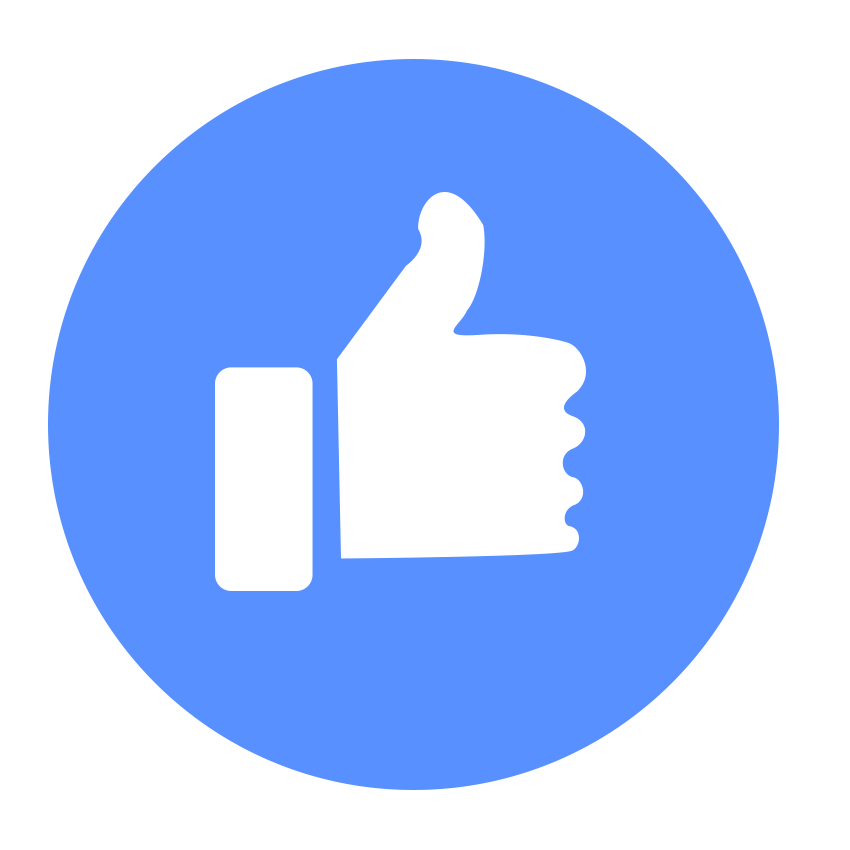-
Total de itens
107 -
Registro em
-
Última visita
Tipo de Conteúdo
Perfis
Fóruns
Downloads
Tudo que zThiago postou
-
Demonstração: Download: awp_india_expert.rar Instalação: 1 - Acesse a pasta onde CS 1.6 está instalado. 1.1 - O caminho padrão é "C:\Arquivos de Programas\Steam\steamapps\common\Half-Life\cstrike"; 2 - Copie todo o conteúdo das pastas "maps", "gfx", "sprites" e "sound" e cole-os dentro das mesmas pastas na instalação de Counter-Strike. Se houver subpastas, acesse-as e copie os arquivos para as respectivas subpastas na instalação (evite sobrescrever pastas);
-
Demonstração: Download: awp_city.rar Instalação: 1 - Acesse a pasta onde CS 1.6 está instalado. 1.1 - O caminho padrão é "C:\Arquivos de Programas\Steam\steamapps\common\Half-Life\cstrike"; 2 - Copie todo o conteúdo das pastas "maps", "gfx", "sprites" e "sound" e cole-os dentro das mesmas pastas na instalação de Counter-Strike. Se houver subpastas, acesse-as e copie os arquivos para as respectivas subpastas na instalação (evite sobrescrever pastas);
-
Após fazer o download do background, extraia os arquivos diretamente na na pasta: C:\Arquivos de Programas\Valve\cstrike\resource\background C:\Arquivos de Programas\Steam\steamapps\common\Half-Life\cstrike\resource\background Substitua os arquivos existentes pelos novos. Arquivos: 800_1_a_loading.tga 800_1_b_loading.tga 800_1_c_loading.tga 800_1_d_loading.tga 800_2_a_loading.tga 800_2_b_loading.tga 800_2_c_loading.tga 800_2_d_loading.tga 800_3_a_loading.tga 800_3_b_loading.tga 800_3_c_loading.tga 800_3_d_loading.tga Exemplos de Backgrounds: Veja como fazer seus próprios BackGrounds!!!!
-
Você terá que abrir o arquivo "TrackerScheme.res" que está na pasta: Steam - C:\Arquivos de Programa\Steam\steamapps\common\Half-Life\platform\resource NoSteam - C:\Arquivo de Programas\Valve\platform\resource Depois de abrir o arquivo com o bloco de notas, localize a palavra "EngineFont" Estará listado da seguinte maneira: “1” “ 2” “3” Altere o “1” se você usa 600x480 Altere o “2” se você usa 800x600 Altere o “3” se você usa 1024x768 Altere o “4” se você usa 1200x1024 Altere o “5” se você usa 1600x1200 Se você utiliza 1024x768 Altere o 3 Em name escolha a fonte que você quer. Abaixo foi colocada a fonte "Tahoma": "name" "tahoma bold" " tall" "15" " weight" "5" " yres" "768 1023" " dropshadow " "1"
-
Vá em seu console e digite: cl_righthand 1 (para trocar para a mão direita) cl_highthand 0 (para trocar para a mão direita) cl_lefthand 1 (para trocar para a mão esquerda) cl_lefthand 0 (para trocar para a mão esquerda)
-
Sobre o Plugin: Usando o comando /Admins, é exibido o(s) nome(s) do(s) admin(s) online no momento. Download: admin_check.amxx Instalação: Depois de ter baixado o seu plugin, vá até a pasta plugins do CS ou painel do seu servidor. Steam: C:\Program Files (x86)\Steam\steamapps\common\Half-Life\cstrike\addons\amxmodx\plugins E no-steam: C:\Program Files (x86)\Valve\cstrike\addons\amxmodx\plugins Depois de localizar a pasta "plugins" pegue o plugin que você baixou ".amxx" e jogue dentro da pasta. Agora para ligar o plugin localize a pasta: "Configs", Geralmente em: C:\Program Files (x86)\Valve\cstrike\addons\amxmodx\configs e abra o arquivo plugins.ini Vá até a ultima linha e adicione o nome do seu plugin. Ex: AdminCheck.amxx ; Descrição do plugin E para desativar o plugin adicione ";" na frente da linha.
-
Sobre o Plugin: Esse plugin exibe o ícone da arma em uso pelo jogador. Download: icone-armas.amxx Instalação: Depois de ter baixado o seu plugin, vá até a pasta plugins do CS ou painel do seu servidor. Steam: C:\Program Files (x86)\Steam\steamapps\common\Half-Life\cstrike\addons\amxmodx\plugins E no-steam: C:\Program Files (x86)\Valve\cstrike\addons\amxmodx\plugins Depois de localizar a pasta "plugins" pegue o plugin que você baixou ".amxx" e jogue dentro da pasta. Agora para ligar o plugin localize a pasta: "Configs", Geralmente em: C:\Program Files (x86)\Valve\cstrike\addons\amxmodx\configs e abra o arquivo plugins.ini Vá até a ultima linha e adicione o nome do seu plugin. Ex: Icone_Armas.amxx ; Descrição do plugin E para desativar o plugin adicione ";" na frente da linha.
-
Sobre o Plugin: Com esse plugin, admins vêem o chat global (Chat do seu time adversário "say_team"). Download: adminlisten.amxx Instalação: Depois de ter baixado o seu plugin, vá até a pasta plugins do CS ou painel do seu servidor. Steam: C:\Program Files (x86)\Steam\steamapps\common\Half-Life\cstrike\addons\amxmodx\plugins E no-steam: C:\Program Files (x86)\Valve\cstrike\addons\amxmodx\plugins Depois de localizar a pasta "plugins" pegue o plugin que você baixou ".amxx" e jogue dentro da pasta. Agora para ligar o plugin localize a pasta: "Configs", Geralmente em: C:\Program Files (x86)\Valve\cstrike\addons\amxmodx\configs e abra o arquivo plugins.ini Vá até a ultima linha e adicione o nome do seu plugin. Ex: AdminListen.amxx ; Descrição do plugin E para desativar o plugin adicione ";" na frente da linha.
-
Sobre o Plugin: Este plugin evita que jogadores usem o comando /retry no servidor, evitando jogar duas vezes a mesma rodada. Download: no_retry.amxx Instalação: Depois de ter baixado o seu plugin, vá até a pasta plugins do CS ou painel do seu servidor. Steam: C:\Program Files (x86)\Steam\steamapps\common\Half-Life\cstrike\addons\amxmodx\plugins E no-steam: C:\Program Files (x86)\Valve\cstrike\addons\amxmodx\plugins Depois de localizar a pasta "plugins" pegue o plugin que você baixou ".amxx" e jogue dentro da pasta. Agora para ligar o plugin localize a pasta: "Configs", Geralmente em: C:\Program Files (x86)\Valve\cstrike\addons\amxmodx\configs e abra o arquivo plugins.ini Vá até a ultima linha e adicione o nome do seu plugin. Ex: No_retry.amxx ; Descrição do plugin E para desativar o plugin adicione ";" na frente da linha.
-
Sobre o Plugin: Com este plugin, admins tem slot reservado no servidor. Download: adminslots.amxx Instalação: Depois de ter baixado o seu plugin, vá até a pasta plugins do CS ou painel do seu servidor. Steam: C:\Program Files (x86)\Steam\steamapps\common\Half-Life\cstrike\addons\amxmodx\plugins E no-steam: C:\Program Files (x86)\Valve\cstrike\addons\amxmodx\plugins Depois de localizar a pasta "plugins" pegue o plugin que você baixou ".amxx" e jogue dentro da pasta. Agora para ligar o plugin localize a pasta: "Configs", Geralmente em: C:\Program Files (x86)\Valve\cstrike\addons\amxmodx\configs e abra o arquivo plugins.ini Vá até a ultima linha e adicione o nome do seu plugin. Ex: AdminSlots.amxx ; Descrição do plugin E para desativar o plugin adicione ";" na frente da linha.
-
Sobre o Plugin: Este plugin exibe o tempo para a C4 explodir. Demonstração: Download: c4timer.amxx Instalação: Depois de ter baixado o seu plugin, vá até a pasta plugins do CS ou painel do seu servidor. Steam: C:\Program Files (x86)\Steam\steamapps\common\Half-Life\cstrike\addons\amxmodx\plugins E no-steam: C:\Program Files (x86)\Valve\cstrike\addons\amxmodx\plugins Depois de localizar a pasta "plugins" pegue o plugin que você baixou ".amxx" e jogue dentro da pasta. Agora para ligar o plugin localize a pasta: "Configs", Geralmente em: C:\Program Files (x86)\Valve\cstrike\addons\amxmodx\configs e abra o arquivo plugins.ini Vá até a ultima linha e adicione o nome do seu plugin. Ex: TimeC4.amxx ; Descrição do plugin E para desativar o plugin adicione ";" na frente da linha.
-
Sobre o Plugin: Este plugin faz com o número de frags feitos na rodada seja exibido no canto esquerdo da tela. Download: Contador_Frags.amxx Instalação: Depois de ter baixado o seu plugin, vá até a pasta plugins do CS ou painel do seu servidor. Steam: C:\Program Files (x86)\Steam\steamapps\common\Half-Life\cstrike\addons\amxmodx\plugins E no-steam: C:\Program Files (x86)\Valve\cstrike\addons\amxmodx\plugins Depois de localizar a pasta "plugins" pegue o plugin que você baixou ".amxx" e jogue dentro da pasta. Agora para ligar o plugin localize a pasta: "Configs", Geralmente em: C:\Program Files (x86)\Valve\cstrike\addons\amxmodx\configs e abra o arquivo plugins.ini Vá até a ultima linha e adicione o nome do seu plugin. Ex: Contador_Frags.amxx ; Descrição do plugin E para desativar o plugin adicione ";" na frente da linha.
-

Saiba todos os comandos de servidores - Players/Admins
um tópico no fórum postou zThiago Tutoriais de Cs
COMANDOS PARA JOGADORES: Configuração de jogo. E : Usar - Utilizar. K : Falar no microfone. adjust_crosshair : Utilizado para ajustar a mira da arma AWP. allowupload : Liga ou desliga o uploading de decals locais e modelos para o servidor. ambient_fade 100 : Ajusta a distância do som ambiente. ambient_level 0.300 : Ajusta o som do ambiente. appenddemo : Grava uma demo, muito usado por administradores para suspeita de Xiters. Bind : Escreve combinações de comandos para serem usados nos F1,F2.. Ex : Bind f1 amxmodmenu. Bottomcolor 6 : Ajusta a cor de fundo do modelo do jogador. Brightness 1 : Ativa a redução da luz ofuscante. Buy : Abre o menu de compras. Buyammo1 : Compra munição de arma ou clip primários. Buyammo2 : Compra uma munição para pistola. Buyequip : Abre o menu de compras para equipamentos. Cancelselect : Cancela seleção. Changeteam : Abre o meu para escolher o time no qual quer jogar. Terrorista ou Contra-Terrorista cl_allowdownload 0 : Desativa downloads automáticos de mapas, modelos, decals entre outros. cl_allowupload 0 : Desativa upload automáticos de mapas, modelos, decals entre outros. cl_anglespeedkey 0.670 : Ajusta a velocidade para que as teclas de direção mudem o ângulo. cl_backspeed : 400 : Ajusta a velocidade para o jogador andar para trás. cl_bob 0.010 : Desabilita o movimento de braço quando corre. cl_bobcycle 0.800 : Desabilita movimentos de braço para baixo. cl_bobup 0.500 : Desabilita o movimento do braço para cima e para baixo. cl_forwardspeed 400 : Ajusta a velocidade de movimento do jogador para a frente. cl_gaitesmation : Ativa a dimensão da forma como andar. cl_gg 0 : Desativa o game gauge mode. cl_himodels : Desativa a máxima qualidade do player models. cl_messages : Mostra as mensagens enviadas para o servidor. cl_movespeedkey 0.300 : Ajusta a velocidade para quem usa o teclado para se movimentar. cl_nopred 0 : Desativa o client-side prediction. cl_pitchdown : Ajusta o máximo de ângulo para poder olhar para baixo. cl_pitchspeed 225 : Ajusta a velocidade para mudança na frequência do som. cl_pitchup : Ajusta o máximo de ângulo para se olhar para cima. cl_showfps 1 : Mostra a velocidade do jogo "FPS". cl_shownet 0 : Desativa o monitoramento do número de packets. cl_slist 10 : Ajusta o número de servidores na tua lista de servidores. cl_solid_players : Desativa o modo sólido de jogadores. cl_upspeed 320 : Ajusta a velocidade do jogador ao realizar atos como subir uma escada. cl_waterdist 4 : Ajusta a distância a que o jogador pode ficar submerso. cl_yawspeed 210 : Ajusta a sintonia da velocidade. clear : Limpa a tela de seu console. cmd : Usado na conjunção de comandos, assim como Bind. cmdlist : Lista de todos os comandos de console " Tudo que estou digitando aqui ". connect IP : Comando para conectar-se à um servidor. cvarlist : Lista todas as variáveis no console. Disconnect : Desconecta do servidor que estás conectado. Drawradar : Mostra seus companheiros de time no radar verde ao lado superior esquerdo da tela. drop : Larga qualquer coisa que esteja em suas mãos. echo "suamensagem" : Repete tudo que você digitar entre as aspas, assim como um éco mesmo. enableconsole : Ativa a tela do console. escape : Cancela seleções e fecha janelas. exec : Executa scripts em formato .cfg exit : Sai do jogo. fakelag 0 : Simula lag " lentidão ". fakeloss 0 : Simula danos de bits enviados. force_centerview : Força o jogador a olhar para frente, assim como um cavalo. fps_lan : Ajusta o máximo de framerates num jogo em Lan House. fps_modem : Ajusta o máximo de framerates num jogo em servidores Brasileiros. fps_single : Ajusta o máximo de framerates num jogo solitário, ou com BOTs. fullinfo : Mostra todas as informações. fullserverinfo : Mostra todas as informações do servidor conectado. gamma 3 : Ajusta o level de gamma. getcertificate : Obtém certificado de WON. getsv : Lista o endereço de cada servidor e o total deles. graphheight 64 : Ajusta a altura do display r_netgraph. graphhigh 512 : Ajusta o valor máximo do display r_netgraph. graphmean 1 : Ajusta o valor do display r_netgraph. graphmedian 128 : Ajusta o valor médio do display r_netgraph. hideconsole : Desativa o console. hideradar : Desativa o radar. hud_centerid 0 : Mostra o nome do jogador que está na mira no meio da tela. hud_fastwitch 0 : Alterna a troca de armas. hud_saytext_time 5 : Ajusta o tempo em que a troca de mensagens permanece na tela. impulse 100 : Aciona as lanternas. impulse 201 : Pinta logotipos. invlast : Seleciona o item antigo do inventário. invnext : Seleciona o item próximo do inventário. invprev : Seleciona o item anterior do inventário. kill : Comando para suicidar. listdemo : Lista as informações da DEMO. menuselect : Seleciona itens para o menu. messagemode : Mostra as mensagens para todos os outros jogadores do servidor. messagemode2 : Mostra as mensagens para apenas os jogadores de seu time. motd : Mostra a mensagem do dia do servidor. name : Comando utilizado para modificar seu nome. net_graph 1 : Mostra o seu FPS, latência da rede, largura de banda e taxas de atualização. nosound 0 : Desliga totalmente o áudio do jogo. pingsv : Localiza um servidor pelo seu IP. pushlatency 100 : Utilize o inverso deste número para ajudar a ajustar a frequência de banda. quit : Fecha o jogo e vai diretamente pro Windows. Chorou? Digita este comando. r_decals 250 : Ajusta o número máximo de decals. r_drawviewmodel 0 : Retira a imagem da arma em sua mão. r_mmx 0 : Desativa os cálculos para CPUs com processadores estilo MMX. r_netgraph 0 : Alterna as condições de rede. rate 5000 : Ajusta a proporção de rates para um servidor. reconnect : Reconecta no servidor. record : Grava o jogo que você está jogando, isto é uma DEMO. retry : Reinicia o jogo. say "mensagem" : Manda uma mensagem para o servidor. say_team "mensagem" : Manda uma mensagem para o seu time no servidor. scr_centertime 2 : Ajusta a quantidade de tempo em que as mensagens ficarão disponíveis. scr_conspeed 600 : Ajusta a velocidade de rolagem no console. scr_printspeed 7 : Ajusta a velocidade que aparece as mensagens em sua tela. serverinfo : Ajusta as informações do servidor. screenshot : Tira fotos da sua tela. showpause 0 : Desativa a pausa de exibição gráfica. showram 0 : Desativa a exibição de avaliação de ram. sizedown : Ajusta o tamanho da tela para cima e sobe a velocidade do FPS. sizeup : Ajusta o tamanho da tela para baixo e sobe a velocidade do FPS. speak : Fala com alguém, usando com bind : bind K speak, você falará apertando K. unbind : Remove os binds de uma tecla específica. unbindall : Remove todos os binds. Wait : Pausa por um instante o jogo ou script. COMANDOS PARA JOGADORES : Configuração de Vídeo. gl_alphamin 0.250 : Ajusta o nível mínimo de alpha blending. gl_clear 0 : Desativa a qualidade visual. gl_cull 1 : Alterna a renderização apenas de objetos visíveis. gl_d3dflip 0 : Desativa a execução reversa para o D3D. gl_dither 1 : Desativa o tremor de trovões ou bombas. gl_dump : Lista os dados de sua placa de vídeo. gl_flipmatrix 0 : Desativa a mira especial usando o 3DNow! 3DfxMiniGL. gl_keeptjunctions 0 : Alterna a exibição de rachaduras no meio das texturas. gl_lightholes 0 : Desativa as luzes de orifícios. gl_max_size 256 : Ajusta o tamanho máximo para texturas. gl_monolights 0 : Alterna uma fonte de luz uniforme sem sobras. gl_overbright 0 : Desativa o modo máximo de luminosidade. gl_pallete_tex 0 : Desativa a visão de texturas. gl_picmip 0 : Ajusta a retribuição de qualidade. gl_playermip : Ajusta a retribuição de qualidade para o jogador. gl_polyoffset 4 : Ajusta o deslocamento dos polígonos. gl_round_down 3 : Ajusta as texturas arredondando o valor para baixo. gl_smoothmodels 0 : Alterna a suavização do modelo. gl_spriteblend 0 : Alterna a mistura dos objetos de tela. gl_texels : Relata o número de texturas carregadas na placa de vídeo. gl_texsort 0 : Alterna a ordem das texturas. gl_texturemode : Ajusta o módulo em ordem de qualidade mais baixa para mais alta. gl_zmax 4096 : Ajusta o tamanho máximo para o Z-Buffer. r_dynamic 0 : Retira a luz dinâmica. vid_config_x 800 : Ajusta a resolução da tela horizontal. vid_config_y 600 : Ajusta a resolução da tela vertical. vid_d3d 0 : Desativa o suporte Direct3D. vid_describemode : Mostra as configurações do modo de vídeo. vid_wait : Desativa a sincronia do vídeo. viewframe : Ativa o wire-frame display. Apenas para o modo OpenGL. COMANDOS PARA JOGADORES : Configuração de Mouse. lookspring 0 : Alterna a centralização automática do mouse. lookstrafe 0 : Alterna o bombardeio do mouse quando 'mlook' estiver ativo. m_filter 0 : Alterna a suavização do mouse. m_forward : Faz com que a sensibilidade do mouse para avançar multiplique. m_pitch 0.022 : Faz com que a sensibilidade do mouse para os demais movimentos multiplique. m_side 0.800 : Faz com que a sensibilidade do mouse para bombardear multiplique. m_yaw 0.022 : Faz com que a sensibilidade do mouse para mudar de direção multiplique. COMANDOS PARA JOGADORES : Configuração de Áudio. s_2dvolume 1 : Coloca o volume máximo os sons 2D. s_a3d 0.000000 : Desativa o suporte A3D. s_automax_distance 30 : Ajusta o volume da distância máxima do som. s_automin_distance 2 : Ajusta o volume da mínima distância do som. s_bloat 2.0 : Fator máximo apenas para polígonos A3D 2.0 s_buffersize 65536 : Ajusta o tamanho do buffer. s_disable_a3d 0 : Alterna os sons desabilitados do tipo A3D. s_distance 60 : Ajusta a distância da proporção das unidades do jogo para metros. s_doppler 0.0 : Ajusta os efeitos doppler. s_eax 0 : Alterna o suporte a EAX. s_enable_a3d : Aciona o suporte A3D. s_geometry 0 : Alterna a renderização geométrica apenas para A3D 2.0. s_max_distance 1000 : Distância máxima do ouvinte antes que as rolagens não mais se apliquem. s_min_distance 5 : Distância mínima do ouvinte antes que as rolagens não mais se apliquem. s_numpolys 200 : Máximo de polígonos a serem renderizados apenas no A3D 2.0. stopsound : Para de executar o som atual. COMANDOS PARA ADMINISTRADORES : Comandos para console. amx_kick "nome" : Expulsa um jogador do servidor. amx_ban "nome" : Bane um jogador do servidor. amx_addban "IP" : Adiciona um jogador à lista de banidos do servidor. amx_unban "IP" : Desbane um jogador do servidor. OBS : Não desbanimos Xiters. amx_slay "nome" : Mata um jogador. amx_slap "nome" : Dá um tapa no jogador, você pode especificar o dano que irá causar. amx_leave "Tag" : Expulsa todos os JOGADORES que NÃO são admins e estão usando a tag especificada. amx_pause : Pausa ou resume o jogo. amx_who : Exibe quem está no servidor. amx_map "de_dust2" : Muda o mapa atual para de_dust2. amx_cvar "cvar" "valor" : Troca ou exibe o valor da cvar. amx_cfg "nomedoarquivo" : Executa um arquivo de configuração. amx_rcon "comandorcon" : Executa um comando no servidor. amx_plugins : Lista de todos os plugins carregados. amx_modules : Lista de todos os módulos carregados. amx_votekick "nome" : Inicia uma votação para kikar certo jogador. amx_voteban "nome" : Inicia uma votação para banir certo jogador. amx_vote "pergunta1 "pergunta2" : Inicia uma votação personalizada. amx_cancelvote : Cancela qualquer votação que estiver rolando. COMANDOS PARA ADMINISTRADORES : Comandos para Chat(Say) amx_say "mensagem" : Envia uma mensagem normal para todos os usuários. amx_chat "mensagem" : Envia uma mensagem normal para todos os administradores. amx_psay "mensagem" "nomedojogador" : Envia uma mensagem privada para tal jogador. amx_tsay "mensagem" : Envia uma mensagem de administração para todos os jogadores. amx_csay "mensagem" : Envia uma mensagem de administração para todos os jogadores. COMANDOS DE ESTATÍSTICAS /me : Exibe suas estatísticas. /hp : Exibe informações de jogadores que o matou. /stats : Exibe informações de outros jogadores. /top15 : Exibe o TOP15 do servidor. /rank : Exibe sua colocação no Ranking do servidor. nextmap : Exibe o próximo mapa à ser jogado. timeleft : Exibe o tempo restante do mapa atual. thetime : Exibe o horário atual, normalmente condiz com o Horário de Brasília. COMANDOS DE AMXMODMENU Digite "amxmodmenu" em seu console para exibir uma lista com as seguintes opções : 1 . Kickar Jogadores : Após isto selecione o nome do jogador no qual será kikado. 2 . Banir Jogadores : Após isto selecione o nome do jogador no qual será banido. 3 . Slap/Slay : Após isto, selecione morte ou tapa e o dano do tapa e em seguida o jogador. 4 . Time do jogador. 5 . Mudar mapa : Mude o mapa para um que esteja na database do servidor. 6 . Votação de mapas : Inicie uma votação para mudança de mapa. 7 . Menu de vozes. 8 . Comandos de Cliente -
1. Após baixar o mapa desejado, escolha uma pasta e descompacte-o. 2. Feito isso, copie o arquivo "nomedomapa.bsp" e o arquivo "nomedomapa.txt" e cole na pasta "cstrike\maps." Se tiver também um arquivo "nomedomapa.res", copie e cole-o no mesmo local. Veja os locais que cada arquivo deve ser instalado: A maioria dos mapas vem zipados, os arquivos ".bsp" é para ser extractado em: Os arquivo(s) ".bsp" devem ser extraídos em: \cstrike\maps Os ".wav" em: \cstrike\sound Os ".mdl" em: \cstrike\models Os ".tga" em: \cstrike\gfx\env Os ".spr" em: \cstrike\sprites Os ".wad" em: \cstrike Diretórios:: Steam: C:\Arquivos de programas\Steam\steamapps\Half-Life\cstrike No-Steam: C:\Arquivos de programas\Valve\cstrike Você pode encontrar mapas para baixar grátis na área a seguir: https://www.mastergamescs.net/forum/forum/11-mapas/
-
1- Primeiro, encontre o diretório de instalação do Steam. Ex: C:\Arquivos de Programas\Steam 2- Em seguida, vá até o diretório do Counter-Strike (cstrike) Steam\SteamApps\common\Half-Life\cstrike 3- Diversas pastas que são necessárias para a instalação dos skins não estão lá. Você terá que criá-las: – Steam\SteamApps\seu login\counter-strike\cstrike\models Nesta pasta vão ficar a maioria dos skins. Poucas serão as exeções. – Steam\SteamApps\common\Half-Life\cstrike\models\shield Nesta pasta você colocará os skins do Escudo. – C:\Arquivos de Programas\Steam\SteamApps\common\Half-Life\cstrike\models\player Nesta pasta ficarão os skins dos “players”. Cada player tem sua própria pasta, por iss, dentro dela, você deverá criar 1 pasta para cada player. Os nomes são os seguintes: (arctic, gign, gsg9, guerilla, leet, sas, terror, urban, vip) 4- Em alguns skins, detalhes como Sons e Sprites vêm incluídos nos mesmos. Veja o que fazer: 4.1- Vá até a pasta Steam\SteamApps\common\Half-Life\cstrike\sound (se não tiver, basta criá-la). 4.2- Agora, dentro dela, crie outras pastas: – Steam\SteamApps\common\Half-Life\cstrike\sound\player Aqui, vão ficar os sons que os jogadores fazem ao se moverem, ou ao serem atingidos. – Steam\SteamApps\common\Half-Life\cstrike\sound\radio Nesta pasta ficarão os sons dos reféns, de comunicação, etc. – Steam\SteamApps\common\Half-Life\cstrike\sound\weapons Esta pasta é importantíssima. Muita gente utiliza skins de armas. Aqui vão ficar os sons que as armas fazem, desde a faca, até as granadas, e a bomba C4. 5- Por último, os sprites: Todos sprites devem ser colocados na pasta Steam\SteamApps\common\Half-Life\cstrike\sprites Fonte SiteCs.
-
Siga Passo a Passo Abaixo! 1º - Procure a pasta "GameMenu.res"; 2º - Abra o arquivo com bloco de notas. 3º - Apague tudo que estiver dentro. 4º - Copie o código abaixo e cole dentro do bloco de notas e depois salve. "GameMenu" { "1" { "label" "#GameUI_GameMenu_ResumeGame" "command" "ResumeGame" "OnlyInGame" "1" } "2" { "label" "#GameUI_GameMenu_Disconnect" "command" "Disconnect" "OnlyInGame" "1" "notsingle" "1" } "4" { "label" "#GameUI_GameMenu_PlayerList" "command" "OpenPlayerListDialog" "OnlyInGame" "1" "notsingle" "1" } "8" { "label" "" "command" "" "OnlyInGame" "1" } "9" { "label" "#GameUI_GameMenu_NewGame" "command" "OpenCreateMultiplayerGameDialog" } "10" { "label" "#GameUI_GameMenu_FindServers" "command" "OpenServerBrowser" } "11" { "label" "" "command" "" } "12" { "label" "#GameUI_GameMenu_ChangeGame" "command" "OpenChangeGameDialog" "notsteam" "1" "notsingle" "1" "notmulti" "1" } "13" { "label" "#GameUI_GameMenu_Options" "command" "OpenOptionsDialog" } "14" { "label" "#GameUI_GameMenu_Quit" "command" "Quit" } } Pronto, seu GameMenu voltará ao padrão! By UnnAmeD